

[クラウド ビュー]パネルで EC2 を参照して管理するには、AWS 認証情報を使用して新しいクラウド アカウントを追加しておく必要があります。
新しいクラウド アカウントの追加方法
[クラウド アカウントの追加]ダイアログ ボックスが表示されます。
![[クラウド アカウントの追加]ダイアログ ボックスが表示され、クラウド アカウントの詳細を入力](o1747233.gif)
クラウド プロバイダ サービスの名前を指定します。
クラウド アカウントを指定します。通常、これは AWS アカウントを登録するために使用した電子メール アドレスです。
AWS アカウント用のアクセス キー ID を入力します。
AWS アカウントによって提供される秘密アクセス キーを入力します。
AWS Web サービス サーバとの通信に Web プロキシを使用するかどうかを指定します。 このチェック ボックスをオンにしてオプションを有効にする場合は、このプロキシが設定済みであることを確認します。
注: これらのフィールドに必要な情報は、以下に示すセキュリティ認証情報のタブを使用して、AWS アカウント ホーム ページから取得できます。
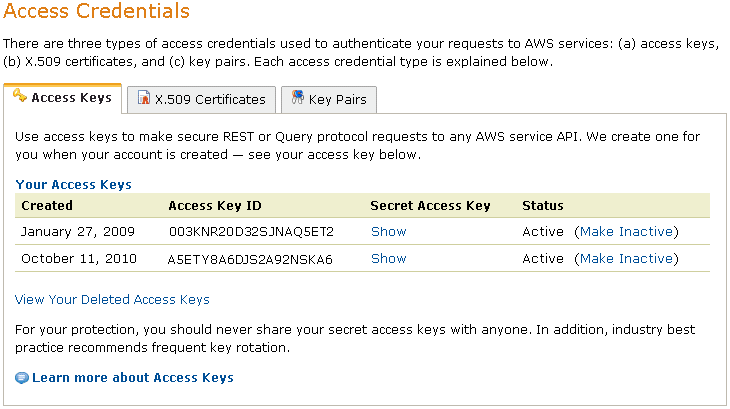
[クラウド アカウントの追加]ダイアログ ボックスが閉じます。 登録済みクラウド アカウントとしてクラウド アカウントが[クラウド ビュー]パネルに表示され、このアカウントに属するすべての EC2 インスタンスも表示されます。
|
Copyright © 2014 Arcserve.
All rights reserved.
|
|